
Windows 7 مەشغۇلات سىستېمىسى «ئىش بوشلۇقىنى خاسلاشتۇرۇش ۋە ئىشلىتىشنى ئاددىيلاشتۇرۇش. قانداقلا بولمىسۇن, بارلىق ئىشلەتكۈچىلەرنىڭ ئۇلارنى تەھرىرلەش ھوقۇقىنىڭ يېتەرلىك ئەمەس. Windows دا كومپيۇتېر خىزمىتىنىڭ بىخەتەرلىكىگە كاپالەتلىك قىلىش ئۈچۈن, ھېسابات تۈرلىرىنىڭ ئېنىق پەرقى بار. سۈكۈتتىكى ئارقىلىق, ئۇ مۇنابىم زىيارەت ھوقۇقى بىلەن تىكىپ تەمىنلىنىش بېرىلىدۇ, ئەمما كومپيۇتېردا يەنە بىر باشقۇرغۇچىڭىز بارمۇ?
ئەگەر سىز قىلىشنىڭ مۇناسىۋەتلىك بولۇشى كېرەك. ئەگەر سىز يەنە بىر ئىشلەتكۈچىنىڭ سىستېما بايلىقىنى كونترول قىلالايدۇ ئىكەنلىكىنى ئېنىق كۆرسىتىشىڭىز ئېنىق بولسا, ئۇ «بۇزۇلمايدۇ». كېپىللىك ئەھۋاللىرى ئۈچۈن تۆۋەندىكى ئۆزگەرتىشلەرنى قايتۇرۇپ بېرىشكە ئاسان ئۇچرايدۇ, پەقەت بىرلا ئىشلەتكۈچىنى يۇقىرى ھوقۇق بىلەن بىر ئىشلەتكۈچىدىن ئايرىلىدۇ.
قانداق قىلىپ ئىشلەتكۈچى باشقۇرغۇچىنى قانداق قىلىش كېرەك
تىجارەت سىستېمىسى قاچىلانغان ھېسابات ئاللىبۇرۇن بۇ خىل ھوقۇققا ئىگە ئىكەنلىكىنى, ئۇلارنىڭ مۇھىم ئورۇنغا قويۇلۇشى مۇمكىن ئەمەس. ئۇ تېخىمۇ كۆپ ھېسابات بولۇپ, باشقا ئىشلەتكۈچىلەرنىڭ زىيارەت سەۋىيىسىنى بىر تەرەپ قىلىدۇ. يۇقىرىدا تۇرۇشنى ئاساس قىلغان بولسىڭىز, تۆۋەندىكى كۆرسەتمىلەرنى قىلىش ئۈچۈن, تۆۋەندىكى كۆرسەتمىلەرنى يەتكۈزۈش تەرتىپتە بىز ئۇنى تۆۋەندىكى كۆرسەتمىلەرنى قىلىش ئۈچۈن, بۇ ئاپتورنىڭ ھازىرقى سەۋىيىسىدە چوقۇم باشقۇرغۇچىنىڭ ھوقۇقى بولۇشى كېرەك. بۇ ھەرىكەت مەشغۇلات سىستېمىسىدىكى ئورۇنلاشتۇرۇش ئىقتىدارىنى ئىشلىتىپ ئۈچىنچى تەرەپ يۇمشاق دېتاللىرىنى ئىشلىتىشىگە ئاساسەن ئىجرا قىلىنىدۇ.
- سول تەرەپ سول بۇلۇڭدا چاشقىنەكنىڭ سول كۇنۇپكىسى بىلەن «باشلاش» كۇنۇپكىسىنى بېسىڭ. ئېچىۋېتىش كۆزنەكنىڭ ئاستىدا, ئىزدەش تىزمىسى, «ھېساباتقا ئۆزگەرتىش كىرگۈزۈش» ئىبارىسىنى كىرگۈزۈشى كېرەك (سىز كۆچۈرەلەيسىز ۋە چاپلىسىڭىز). يۇقىرىدىكى بىردىنبىر تاللاش, ئۇنى بىر قېتىم بېسىش كېرەك.
- تەكلىپ قىلىنغان تاللاننى تاللىغاندىن كېيىن, «باشلاش» تىزىملىكى, يېڭى كۆزنەك ئېچىلىدۇ, بۇ ئىشلەتكۈچىلەرنىڭ بارلىق قايسى ئىشلەتكۈچىلىرى كۆرسىتىلىدۇ, ھازىر بۇ ئىشلەتكۈچىلەر كۆرسىتىلىدۇ, ھازىر بۇ ئىشلەتكۈچىلەر كۆرسىتىلىدۇ, ھازىر بۇ ئىشلەتكۈچىلەر كۆرۈنىدۇ, ھازىرلانغان بارلىق ئىشلەتكۈچىلەر ھازىر بۇ مەشغۇلات سىستېمىسىدا مەۋجۇت بولۇپ قالىدۇ. بىرىنچىسى PC ئىگىسىنىڭ ھېساباتى بولۇپ, ئۇنى رېسكا قىلىش مۇمكىن ئەمەس, ئەمما بۇ باشقىلارغا بارلىق ئىشلارنى قىلدى. ئۆزگەرتمەكچى بولغاننى تېپىپ ئۇنى بىر قېتىم چېكىڭ.
- ئىشلەتكۈچىنى تاللىغاندىن كېيىن, بۇ ھېساباتنىڭ تەھرىرلەش تىزىملىكى ئېچىلىدۇ. بىز مەلۇم «ھېسابات تۈرىنى ئۆزگەرتىش» غا قىزىقىمىز. بىز ئۇنى تىزىملىكنىڭ ئاستىدىن تېپىپ بىر قېتىم چېكىڭ.
- چەككەندىن كېيىن Windows 7 ئىشلەتكۈچى 7 ئىشلەتكۈچى نۇسخىسى ئېچىلىدۇ, ئالماشتۇرسىڭىز بولىدۇ. ئالماشتۇرغۇچ ئىنتايىن ئاددىي, «نورمال زىيارەت قىلىش» («نورمال زىيارەت قىلىش» ۋە «باشقۇرغۇچى قۇرۇپ كېتىش ئارقىلىق». . كۆزنەكنى ئاچقاندا, ئۈزۈك ئاللىقاچان يېڭى پارامېتىرنىڭ ماڭىدۇ, شۇڭا ئۇ پەقەت تاللاشنىڭ پەقەت قالسىلا قالىدۇ.

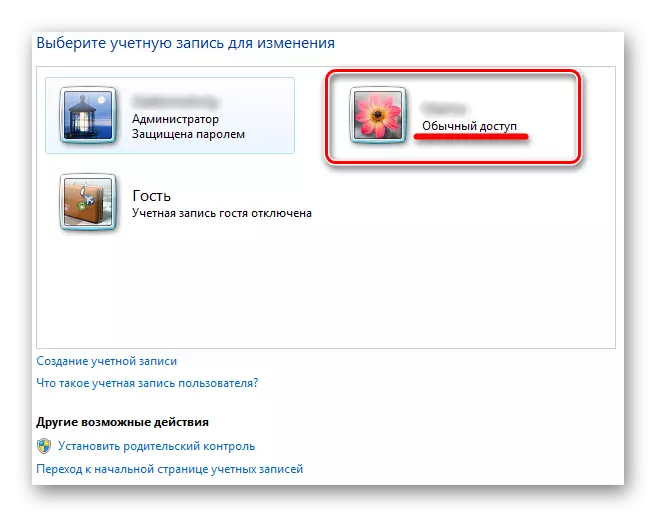


ھازىر تەھرىرلەنگەن ھېساباتنىڭ ئادەتتىكى باشقۇرغۇچى بولۇش سۈپىتى بىلەن ئوخشاش. Windows 7 سىستېمىسى سىستېمىسىنى باشقا ئىشلەتكۈچىلەرگە ئۆزگەرتىلگەندە, يۇقارقى كۆرسەتمىنىڭ ئىجرا قىلىنىشى, سىستېما ئىسمى پارول تەلەپ قىلىنمايدۇ.
ھەرىكەت سىستېمىسىنىڭ خىزمەت ئىقتىدارىدىن ساقلىنىش ئۈچۈن, يامان غەرەزدە يامان غەربلىك ئەھۋال ئاستىدا, باشقۇرغۇچى ھېساباتىنى ئىشەنچلىك پارول بىلەن ساقلاش تەۋسىيەسى, شۇنداقلا ھوقۇق بېرىلگەن ئابونتلارنى ئەستايىدىللىق بىلەن تاللاڭ. ئەگەر بىر مەشغۇلات ئۈچۈن زىيارەت سەۋىيىسىگە تاپشۇرۇش تەلەپ قىلىنغان بولسا, خىزمەت تاماملىنىشىدىن كېيىن ھېسابات يېزىش تەۋسىيە قىلىنىدۇ.
